本文主要是介绍RHEL 5基础篇mdash;安装Linux RHEL 5二(文本安装),希望对大家解决编程问题提供一定的参考价值,需要的开发者们随着小编来一起学习吧!
安装Linux RHEL 5
上一篇文章我们学习了怎么在图形化下安装linux RHEL 5,但是还有一种安装方法那就是文本方式的安装,文本方式的安装主要的特点就是安装速度相对于图形化要快点,还有就是使用文本形式的安装看起来比较专业点。像那些linux的大牛们安装都是使用文本的方式安装的。那我们今天就一起学习一下文本安装linux吧!
1、插入linux光盘,在安装启动程序界面输入“linux text”回车。

2、这里提示对安装光盘介质进行检测,我们选择跳过。
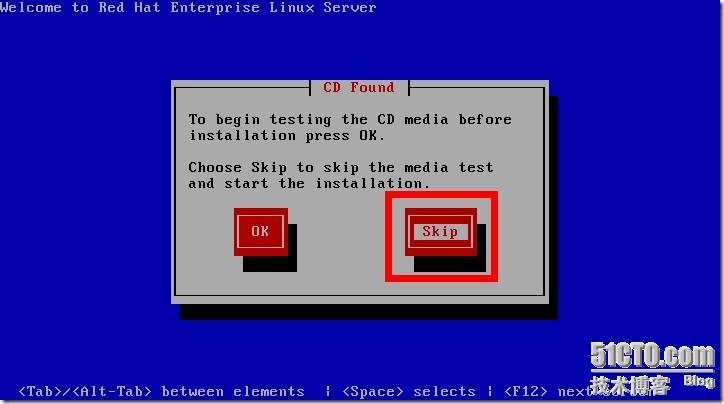
3、选择安装语言,我们选择简体中文。
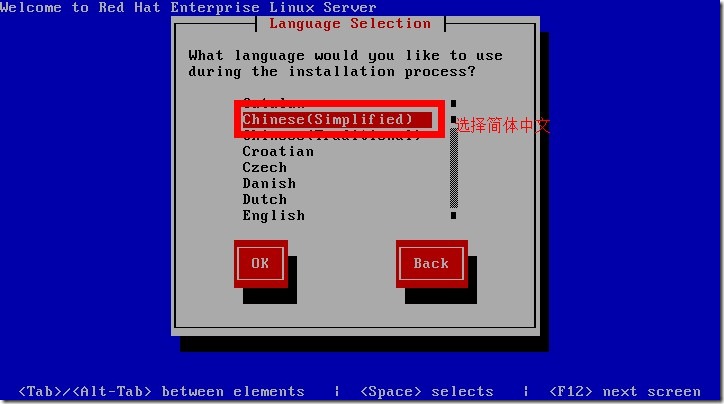
4、选择键盘,默认美式即可。
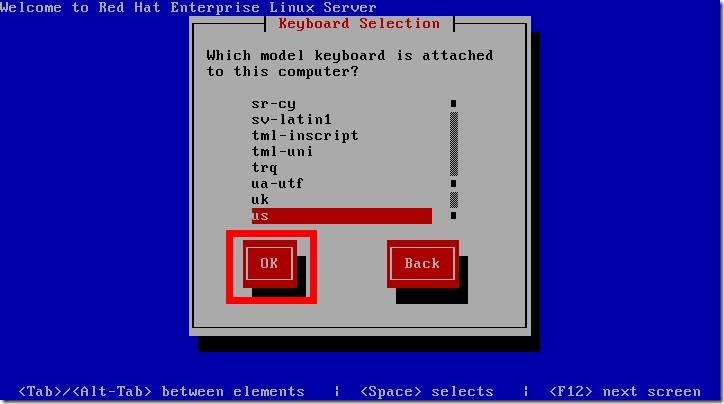
5、提示输入安装序列号,作者这里没有安装序列号,所以选择第二项跳过(*号代表选中)。在生产环境中最好输入序列号。
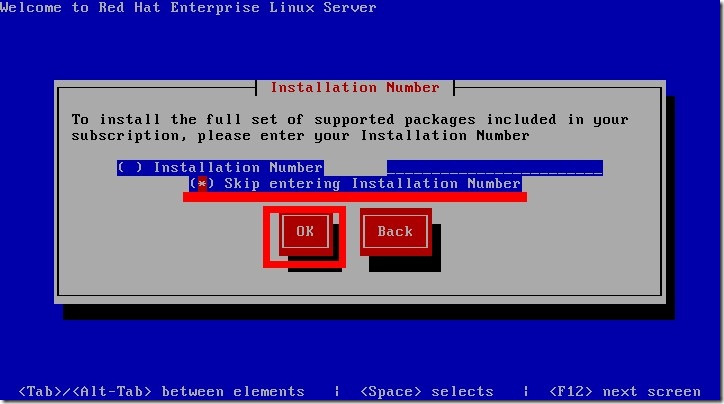
6、这里提示是否对硬盘进行格式化(在新的硬盘上安装时会有次提醒)。
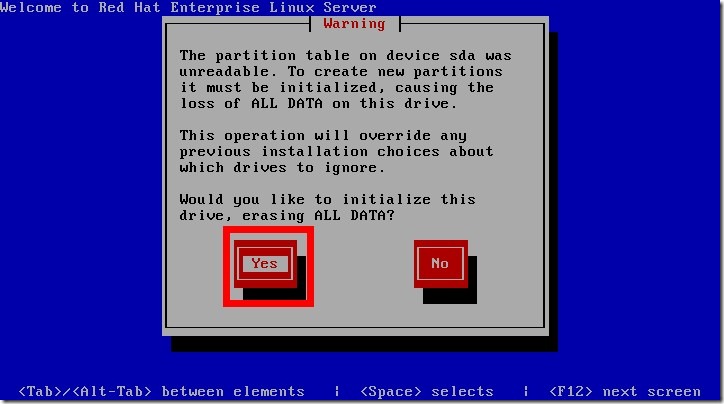
7、这里选择硬盘的分区方式,作者选择自定义分区。(一般推荐初学者使用系统默认即可)
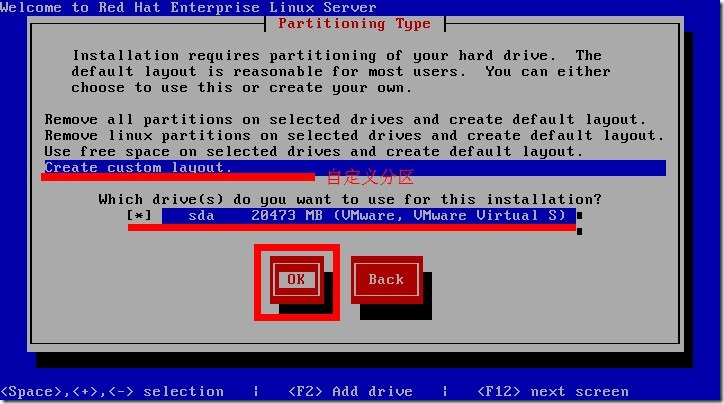
8、出现分区的界面,点击“New”新建分区。
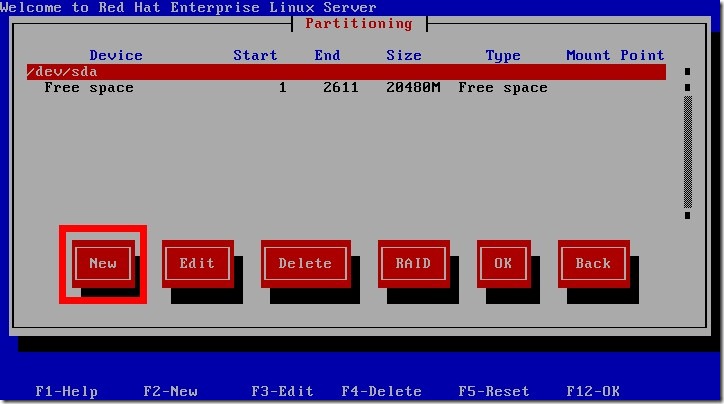
9、新建交换分区。
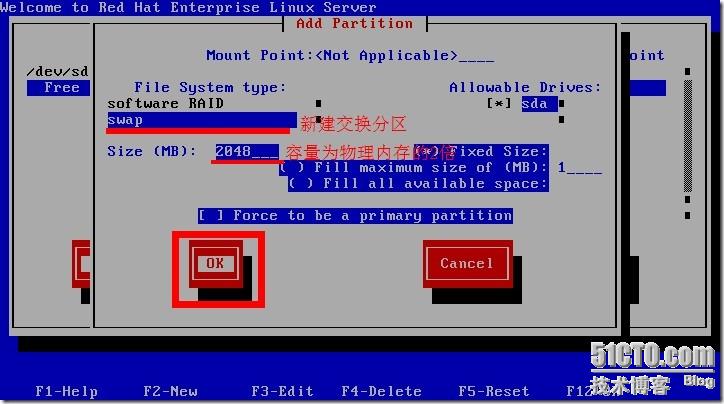
10、新建根分区。
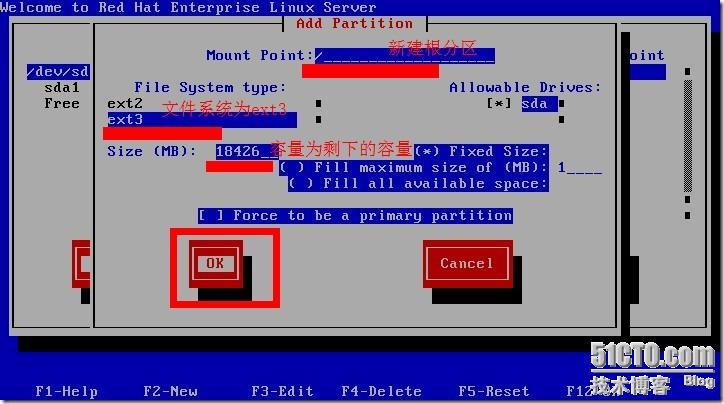
11、查看新建的分区情况,选择“ok”。

12、设置GRUB启动菜单的安装位置,默认即可。
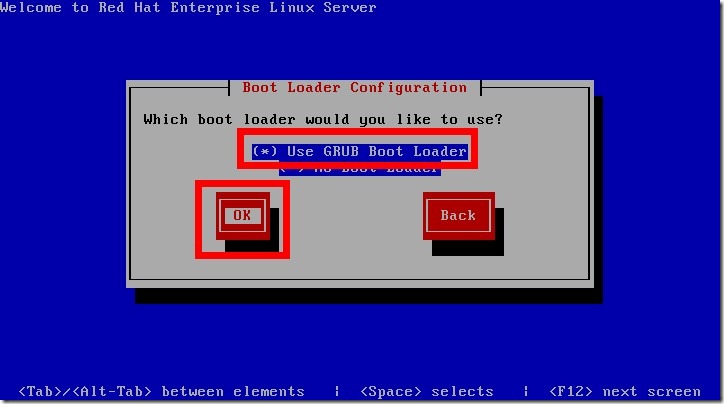
13、设置GRUB启动菜单的密码,(一般不推荐新手设置)。
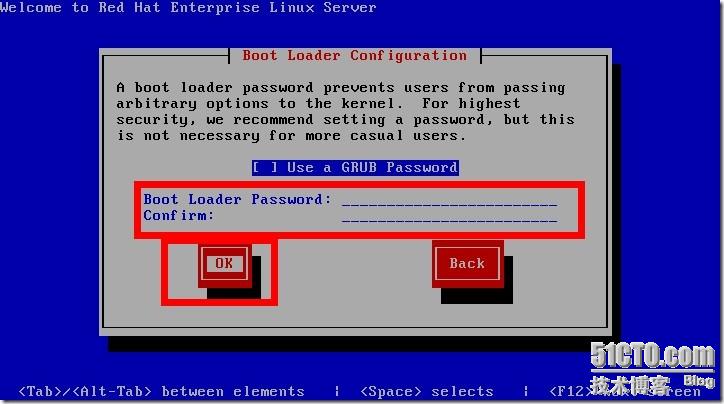
14、选择网卡,这里选择IPV4。
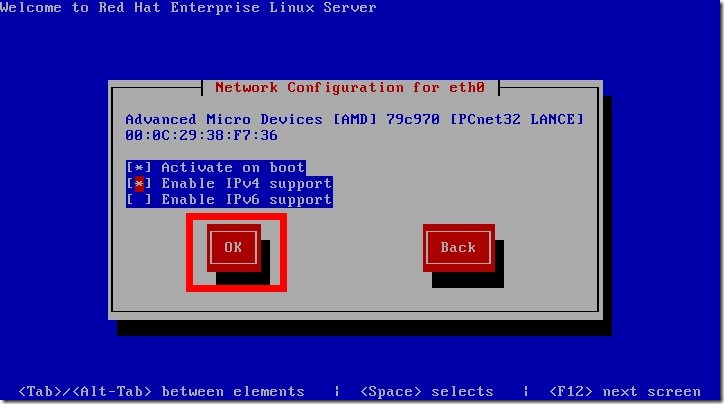
15、选择第二项静态IP地址,输入IP和子网掩码。
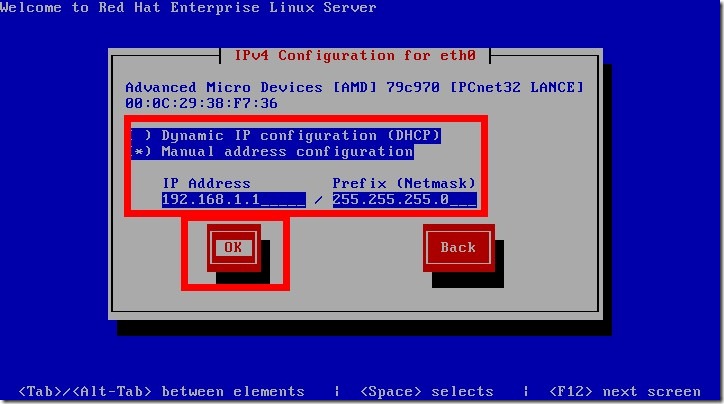
16、输入网关和DNS。

17、设置计算机的名称,这里作者输入自己的名字。
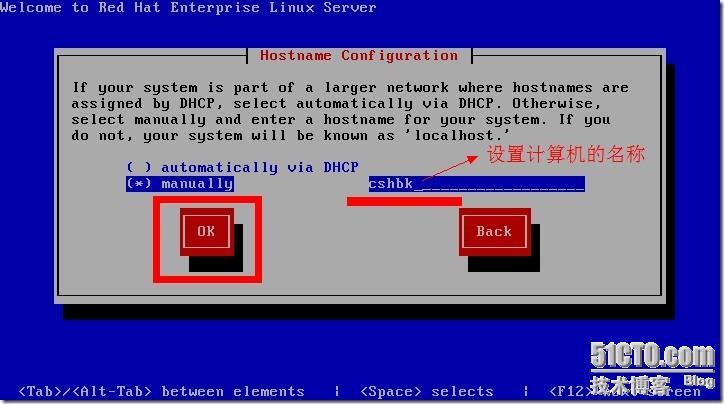
18、设置时区。
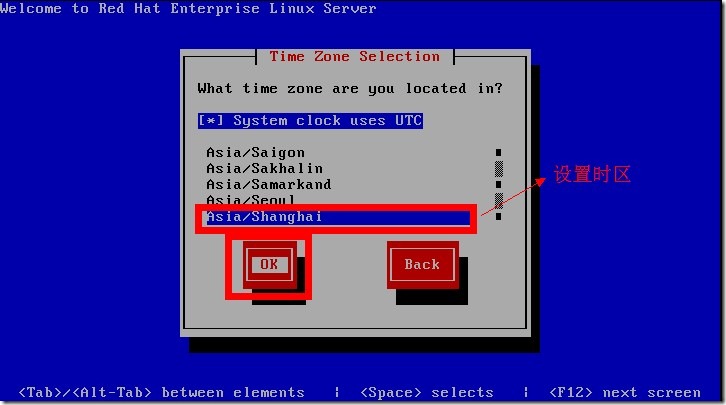
19、输入root密码。

20、选择软件包,勾选“软件开发”和“网络服务器”,并勾选“现在制定”。
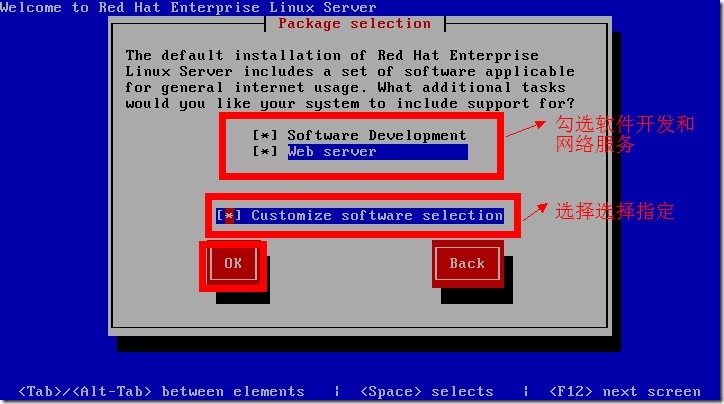
21、勾选相应的服务组件。
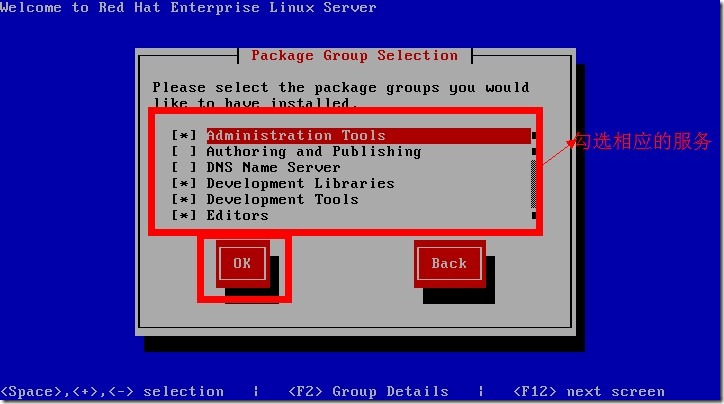
22、显示安装进度,请等待十几分钟。
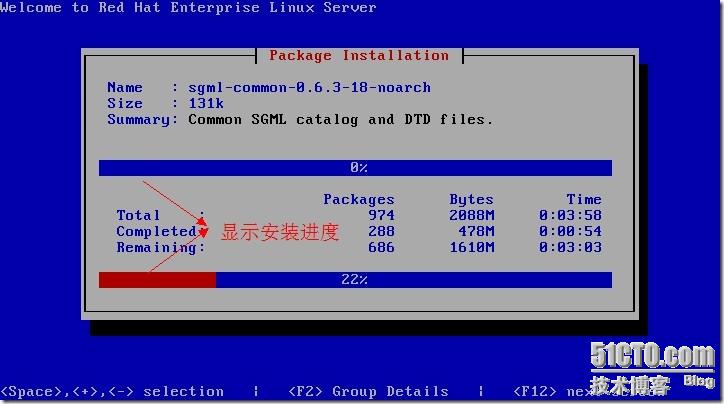
23、安装完成,选择重新启动。
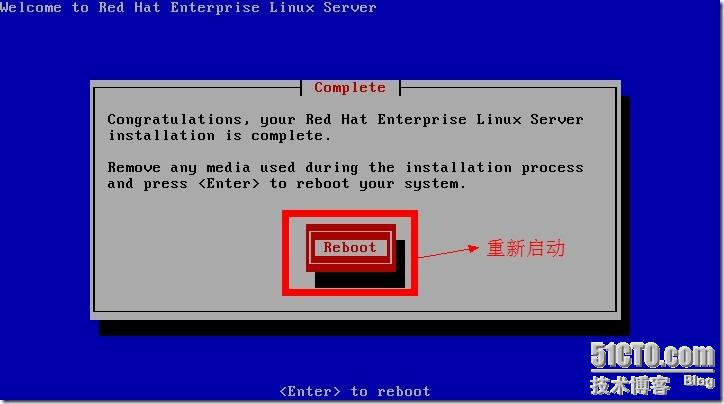
24、重启完成后显示登录界面,文本安装默认使用的是字符界面。
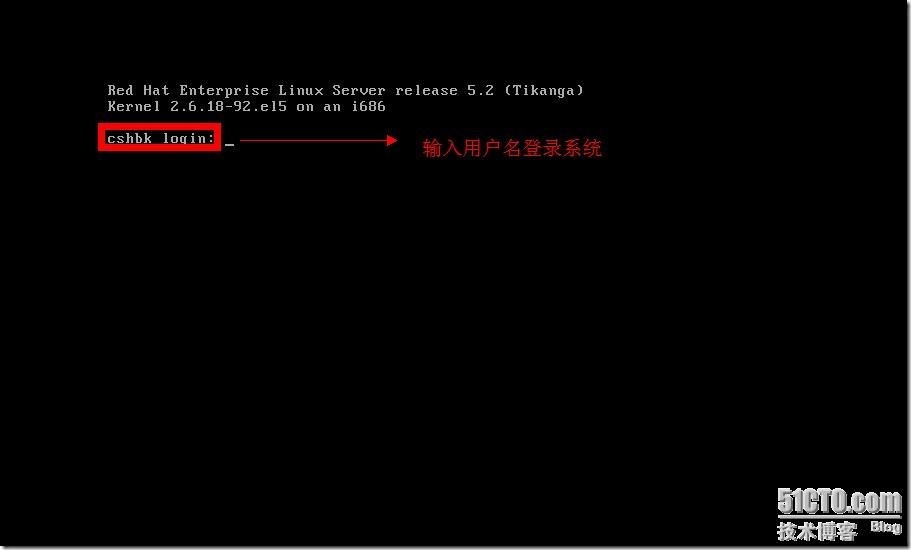
作者实验过文本安装比图形化安装要快将近十多分钟,所以推荐大家以后安装linux系统最好使用文本安装。前提是大家会熟练安装的情况下。
谢谢大家关注!
本文出自 “邓奇的Blog” 博客,谢绝转载!
这篇关于RHEL 5基础篇mdash;安装Linux RHEL 5二(文本安装)的文章就介绍到这儿,希望我们推荐的文章对编程师们有所帮助!



